练习与拉取请求协作的 Azure Repos
越早发现的代码问题越易于修复,并且修复成本越低。 因此,开发团队努力将代码质量检查尽可能早地纳入开发过程中。
顾名思义,分支策略为你提供了一组现成的策略,这些策略可应用于服务器上的分支。
任何推送到服务器分支的更改都需要遵循这些策略,然后才能接受更改。
通过这些策略可以强制实施团队的代码质量和更改管理标准。 在本方案中,你将了解如何在主分支上配置分支策略。
做好准备
现成的分支策略包含多个策略,例如生成验证和强制实施合并策略。 我们将仅关注在本方案中设置代码评审工作流所需的分支策略。
如何实现
在 Parts Unlimited 团队门户中打开 myWebApp Git 存储库的分支视图。 选择主分支,然后从下拉的上下文菜单中选择分支策略:
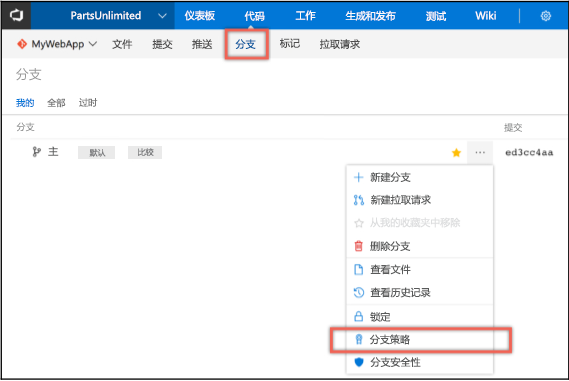
在策略视图中,它显示现成的策略。 将审阅者的人数下限设置为 1:
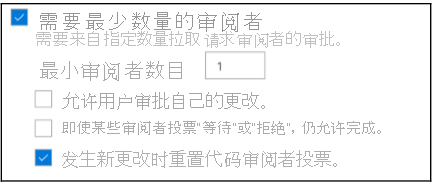
通过“允许请求者审批自己的更改”选项,提交者可自行审批其更改。
虽然对于成熟的团队来说,这也许可以接受,但一般来说,应该避免这样做。
将评审策略与注释解决策略搭配使用。 这样,你就能强制要求在接受更改之前解决代码评审注释。 请求者可从注释中获取反馈,并创建新的工作项和解决所做的更改。 这样至少保证了随着代码被接受进入主分支,代码评审注释不会丢失:
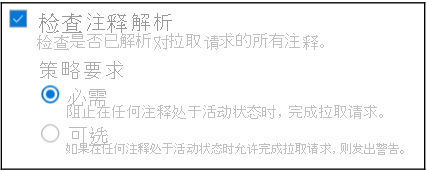
要求促使在团队项目中进行代码更改。 如果触发工作的工作项没有链接到更改,那么随着时间的推移,就很难理解为什么要进行更改。 在查看更改历史记录时,这种链接特别有用。 配置“查看链接工作项”策略,以阻止没有链接到工作项的更改:

选中用于在自动引发拉取请求时自动包括审阅者的选项。 可以根据要更改的代码区域来映射要添加的审阅者:
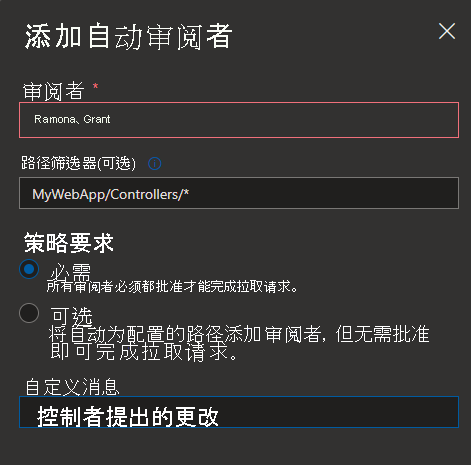
工作原理
实施分支策略后,主分支现在受到全面的保护。
将更改推送到主分支的唯一方法是先在另一个分支中进行更改,然后引发拉取请求以触发更改验收工作流。
选择从工作项中心的现有用户情景之一创建新分支。
通过从工作项创建新分支,该工作项会自动链接到该分支。
在创建工作流的过程中,可以选择包括多个具有分支的工作项:
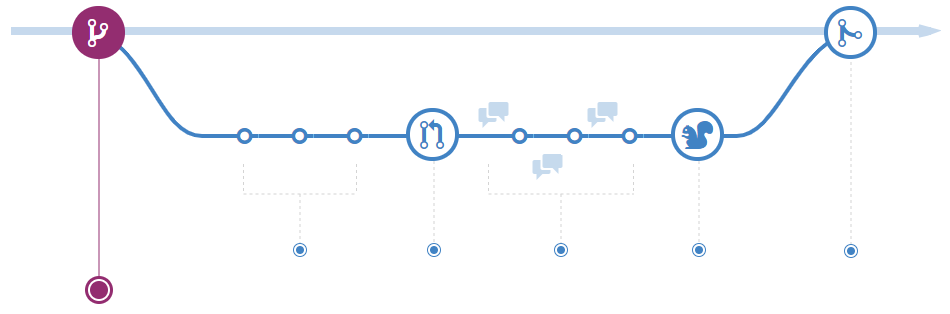
创建分支时在名称中添加前缀,来创建一个文件夹便于保存分支。
在上一示例中,分支将放入到文件夹中。 这样就能在繁忙环境中整理分支。
在 Web 门户中选择了新创建的分支后,编辑 HomeController.cs 文件以包含以下代码片段,并提交对分支所做的更改。
在下图中,你将看到编辑文件后可通过单击“提交”按钮直接提交更改。
团队门户中的文件路径控件支持搜索。
开始键入文件路径以查看该目录下 Git 存储库中的所有文件,从文件路径搜索结果下拉列表中显示的这些字母开始。
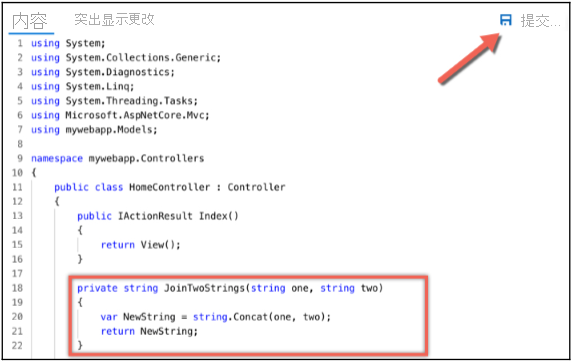
Web 门户中的代码编辑器新增了几项 Azure DevOps Server 中的功能,例如支持括号匹配和切换空格。
可以按下命令面板来加载它。 在许多其他新选项中,你现在可以使用文件缩略图、折叠和展开以及其他标准操作来切换文件。
若要将这些更改从新分支推送到主分支,请从拉取请求视图创建拉取请求。
选择新分支作为源,选择主分支作为目标分支。
新的拉取请求窗体支持 Markdown,因此你可以使用 Markdown 语法添加说明。
“说明”窗口还支持 @ 用于提及和 # 用于链接工作项:
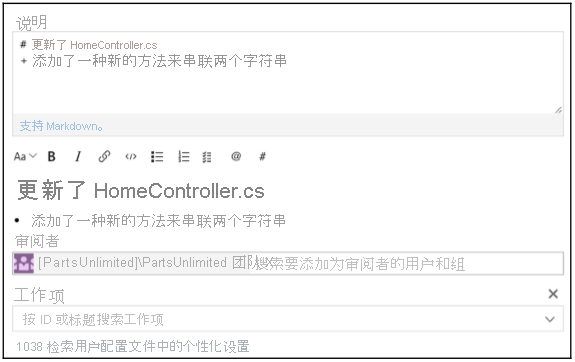
拉取请求已创建;概述页面汇总了更改和策略的状态。
“文件”选项卡显示更改列表,以及以前版本与当前版本的差异。
推送到代码文件的任何更新都会显示在“更新”选项卡中,所有提交的列表显示在“提交”选项卡下:
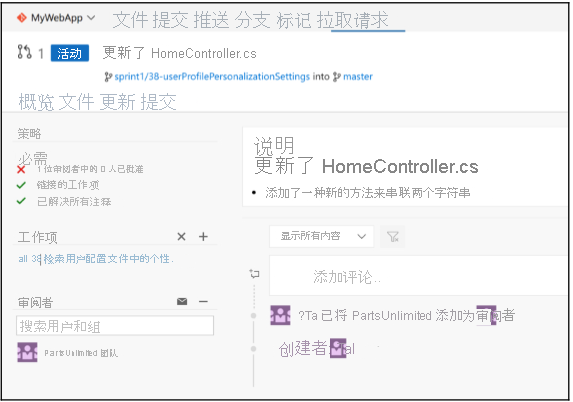
打开“文件”选项卡:此视图支持行级别、文件级别和整体的代码注释。
注释支持 @ 用于提及和 # 用于链接工作项,文本支持 Markdown 语法:
代码注释保留在拉取请求工作流中;代码注释支持多次迭代评审,并且可与嵌套响应很好地搭配。
审阅者策略允许代码评审工作流作为更改接受的一部分。
这是团队协作处理推送到主分支的任何代码更改的极佳方法。
当所需数量的审阅者批准拉取请求时,该请求就可完成。
还可以将拉取请求标记为在评审后自动完成。 成功编译所有策略后,将自动完成拉取请求。
还有更多内容
是否遇到过分支被意外删除的情况? 要弄清楚发生了什么并不容易。
Azure DevOps Server 现在支持搜索已删除的分支。 你可以用它来了解删除它的人员和时间。 利用该接口还可以重新创建分支。
只有在按已删除分支的确切名称搜索时(消除搜索结果中的干扰),才会显示已删除的分支。
若要搜索已删除的分支,请在分支搜索框中输入完整的分支名称。 这将返回与搜索文本匹配的全部现有分支。
你还会看到一个选项,用于搜索已删除分支列表中的完全匹配项。
如果找到匹配项,你就能看到删除它的人员和时间。 你还可以还原分支。 如果还原此分支,将在它最后指向的提交中重新创建它。
但是,无法还原策略和权限。